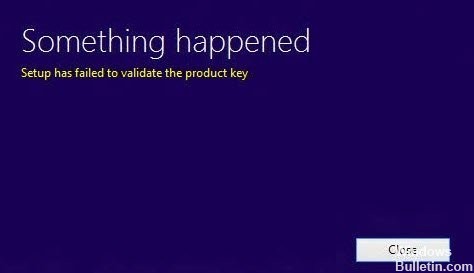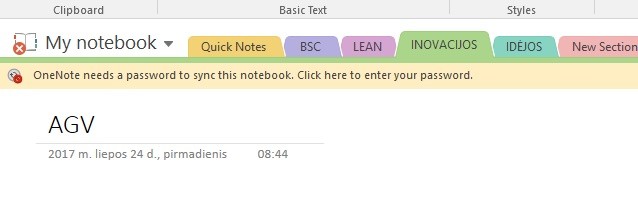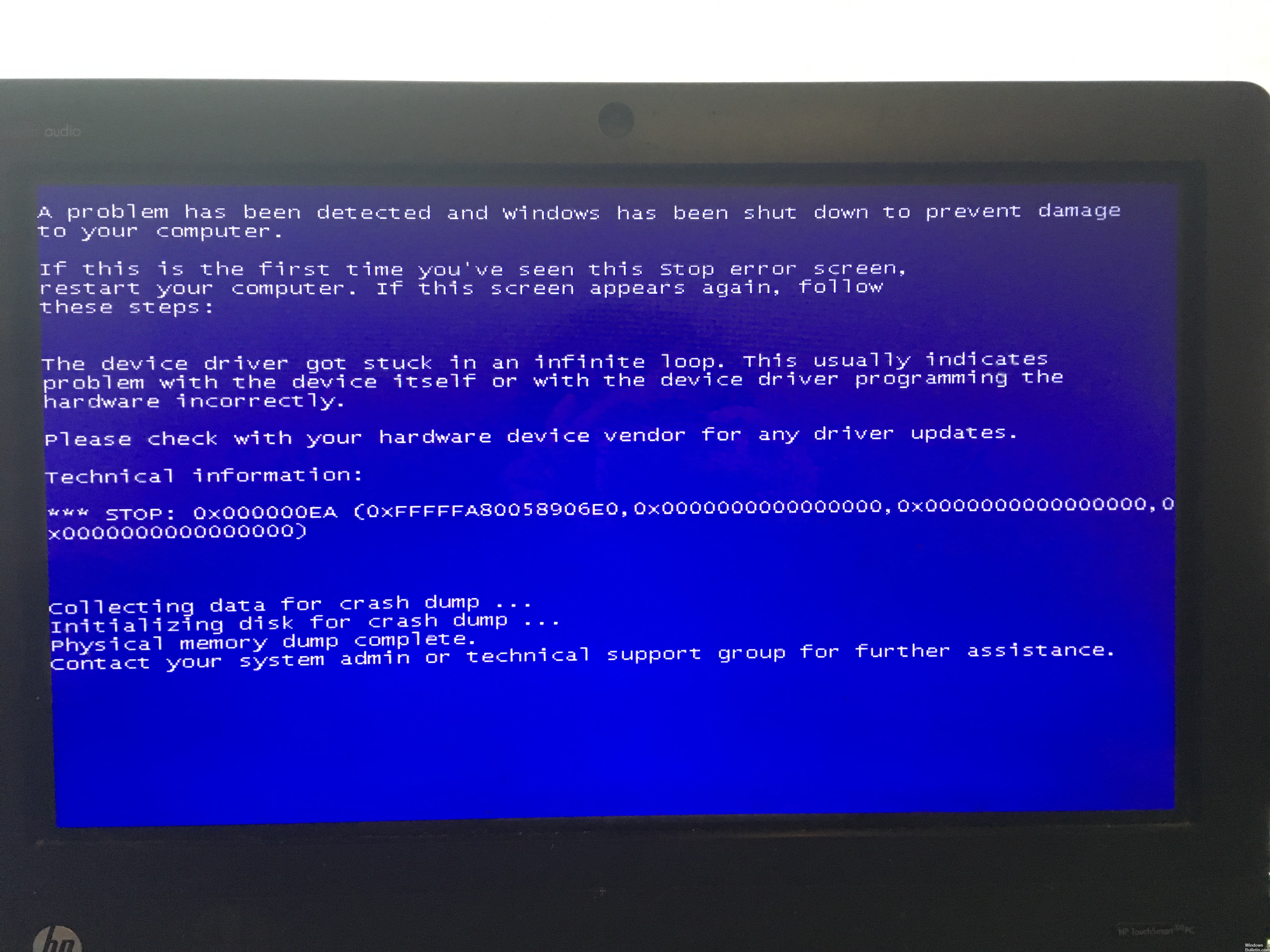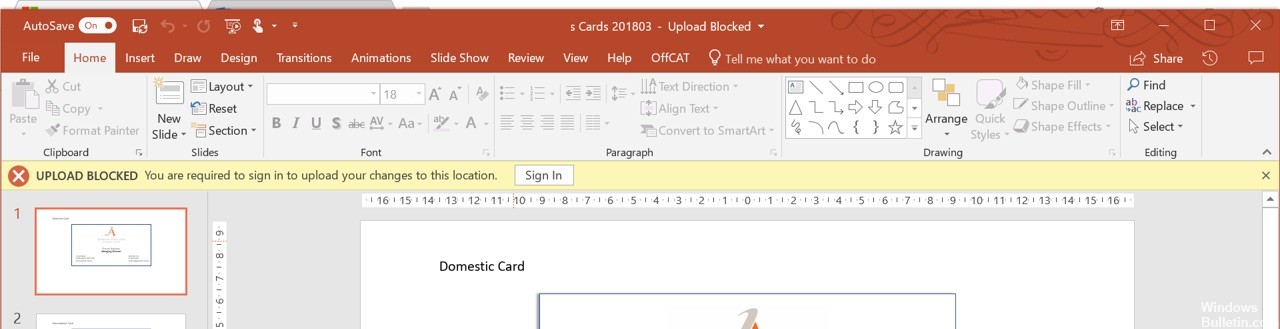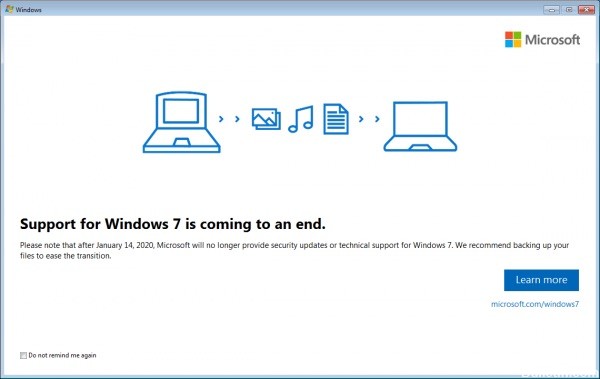Hur du reparerar Google Hangouts-kameran fungerar inte
Många Windows-användare rapporterar att de inte kan använda sin inbyggda eller externa kamera med Google Hangouts. Bekymrade användare rapporterar att kameran fungerar korrekt med andra applikationer (integrerad och tredje part). Problemet verkar inte vara begränsat till en viss version av Windows eller en webbläsare, vilket har bekräftats på Windows 7 och Windows 10 och en mängd olika webbläsare som Chrome, Firefox och Microsoft Edge.

Kontrollera dina Hangouts-inställningar
- Klicka på Inställningar högst upp i fönstret för videosamtal.
- Se till att rätt enhet är vald för varje inställning (ändra den med nedåtpilen):
Kamera: Om din kamera fungerar ser du din video i det övre högra hörnet.
Mikrofon: För att testa din mikrofon, tala upp och fråga om den andra personen kan höra dig.
Högtalare: För att testa dina högtalare, klicka på Test.
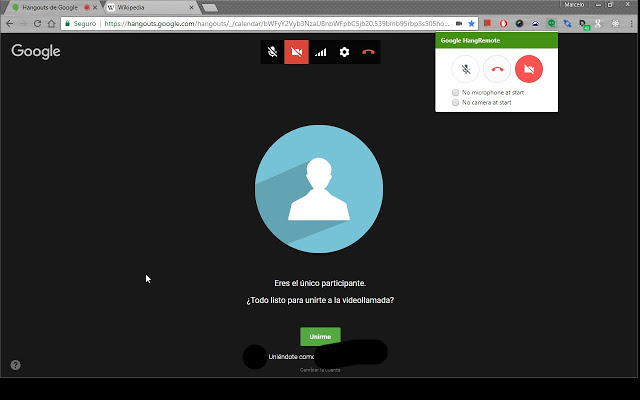
Kontrollera din maskinvara
- Se till att din mikrofon, kamera och högtalare är anslutna till din dator och påslagen (mikrofonen är inte avstängd).
- Om du ansluter hårdvaran via USB ska du kontrollera om du behöver installera programvara från enhetstillverkaren.
- Se till att andra program på din dator inte använder din mikrofon, kamera eller högtalare.
- Se till att mikrofonen eller kameran är på längst ner i fönstret för videosamtal.
Kontrollera ljudinställningarna i Windows
Om du ändrar någon av dessa inställningar kan du behöva starta om din webbläsare (Chrome, Firefox, etc.).